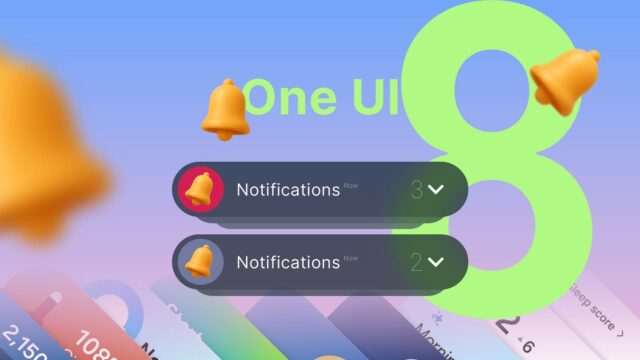As notificações de smartphones são a ruína da minha existência – e, infelizmente, tornar-se nuclear desligando todas as notificações simplesmente não é viável.
Possuo e uso um smartphone para me manter atualizado. As notificações são normais. O truque é gerenciá-los adequadamente.
Mas você precisa de um equilíbrio. Se você gerenciar demais suas notificações, corre o risco de perdê-las completamente ou de esquecer de desligar os modos de foco cruciais, o que às vezes pode fazer com que seu telefone funcione de maneira estranha.
Encontrar e manter esse equilíbrio é fundamental, mas felizmente, além das práticas gerais de gerenciamento de notificações, muitos smartphones possuem recursos integrados que ajudam a automatizá-los.
Meu telefone Samsung fez maravilhas ao me ajudar a gerenciar notificações sem muito trabalho. O One UI 8 adicionou melhorias sutis ao gerenciamento de notificações, e o One UI 8.5 irá aproveitá-las ainda mais.
Aqui está tudo o que você precisa saber sobre o ajuste do One UI 8 que salvou minha sanidade mental do fluxo diário de notificações.
Não fico imediatamente sobrecarregado com meu painel de notificação
Embora o agrupamento de notificações não seja exatamente um novo recurso do One UI introduzido com a atualização do One UI 8, ele incluiu algumas melhorias. Antes da atualização mais recente, a experiência era inconsistente e desajeitada.
One UI 8 foi um passo na direção certa para adicionar mais melhorias, tornando seu uso muito menos frustrante e confuso.
Você já pode ver isso com outra linha de software da Samsung (baseada no Android 16), que se concentra na organização de suas notificações.
É especialmente perceptível se você possui um Samsung Galaxy Watch e possui o One UI 8 mais recente instalado (One UI 8 Watch). As notificações exibidas no relógio parecem muito mais organizadas e preenchidas, graças ao recurso de aninhamento de notificações.
Torna mais fácil ver exatamente de onde vêm as notificações com cartões codificados por cores que correspondem ao tema do aplicativo. Isso ajuda você a rolar e descartar facilmente os cartões desnecessários.

Embora essa função exata não seja necessária no meu Galaxy S25 +, gosto da ideia de agrupamento de notificações (como um conceito geral), que faz com que tudo pareça mais arrumado e organizado visualmente.
Na verdade, eu deveria ser capaz de olhar rapidamente para o meu telefone e saber exatamente de onde vem cada notificação, sem forçar os olhos.
Como funciona o agrupamento de notificações da Samsung
E onde você pode encontrar isso nas suas configurações
A maioria das pessoas conhecerá o agrupamento de notificações por seu outro nome, categorias de notificação.
Em princípio, as categorias de notificação agrupam notificações semelhantes, para que você não as veja aparecer individualmente.
Por exemplo, você pode estar registrado em muitos servidores Discord ou canais do Slack, mas não precisa necessariamente ver todos os alertas individuais do seu aplicativo. Isso é feito por aplicativo.
Gosto muito de usar esse recurso no Gmail. Já tenho várias contas do Gmail que preciso controlar, então não preciso que cada novo e-mail de cada conta atrapalhe minha visualização de notificações.
Enquanto o recurso estiver em uso, suas notificações do Gmail deverão permanecer agrupadas. Quando você é notificado sobre um novo e-mail, todos os seus e-mails mais recentes devem permanecer agrupados, em vez de ver cada um listado individualmente.
Você pode acessar categorias de notificação ativando esta opção no Configurações de notificações.
No One UI 8, vá para Configurações > Notificações > Configurações avançadas. A partir daí, role para baixo até Gerencie categorias de notificação para cada aplicativo. Certifique-se de que esteja ativado; caso contrário, o agrupamento de notificações não funcionará.
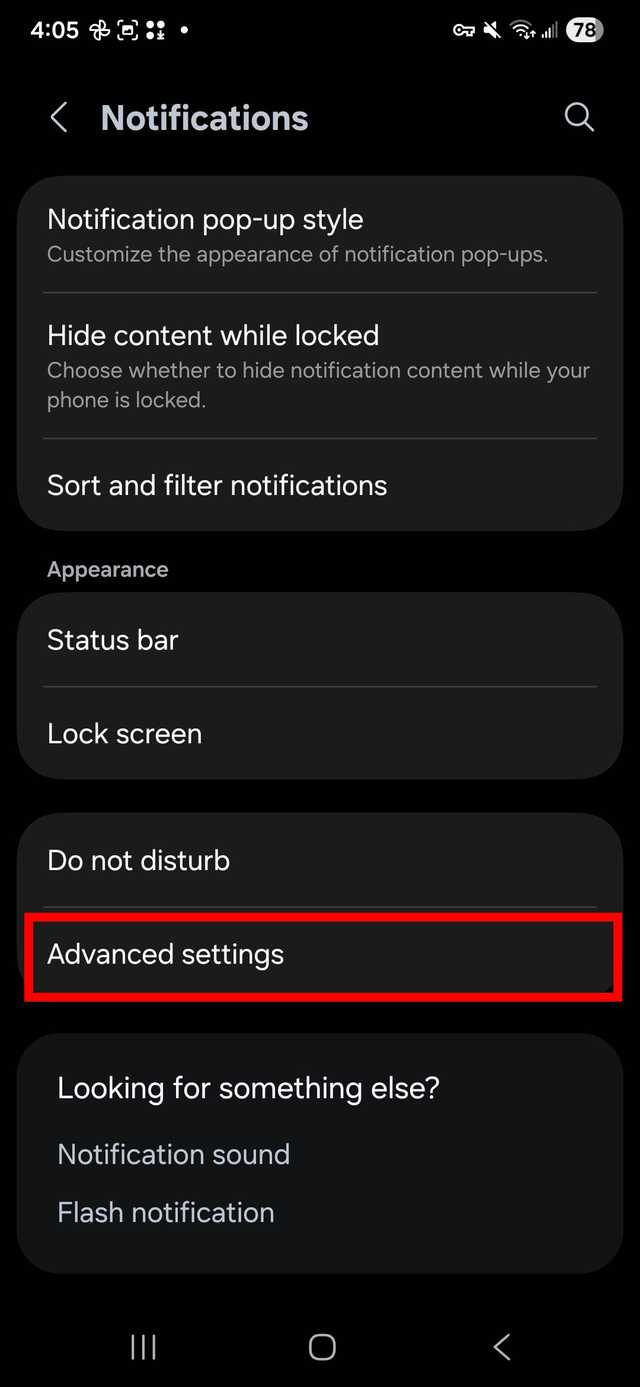
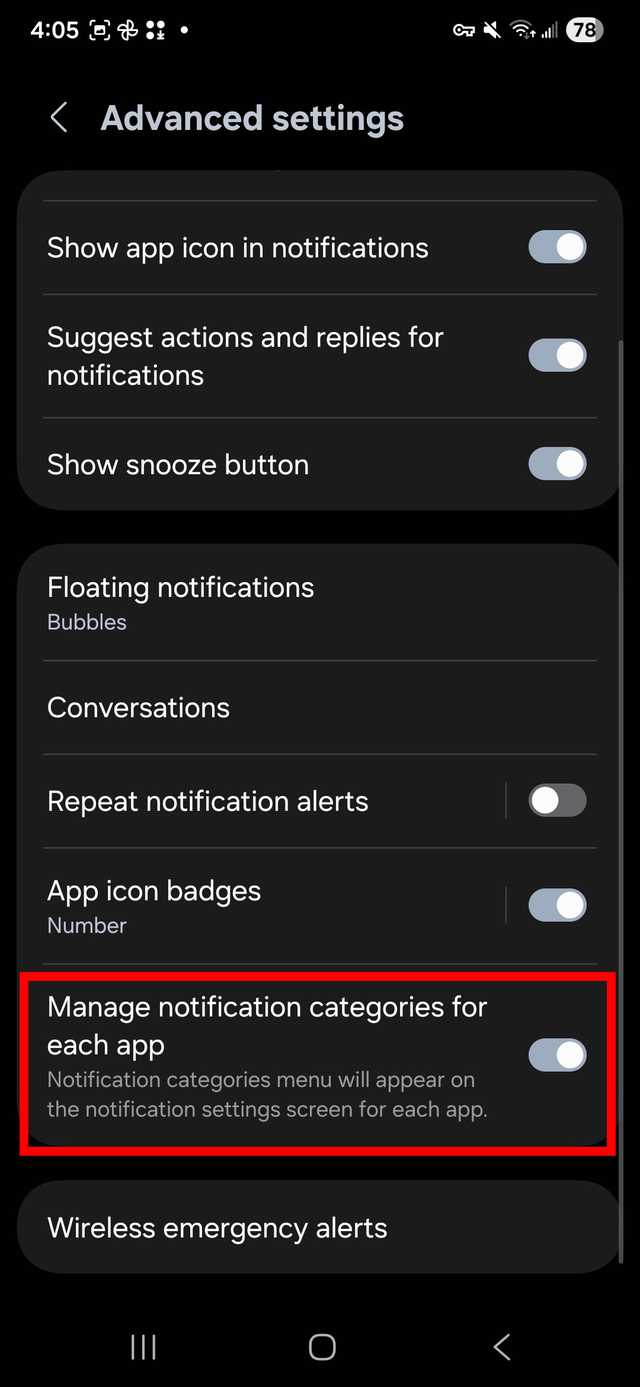
Agora, para ter certeza de que você atingiu o ponto ideal ao ajustar suas categorias de notificação, você vai querer configurar isso por aplicativo.
Por exemplo, tenho muitos aplicativos sociais instalados no meu telefone, como Discord, Line, WhatsApp e Slack. No entanto, o Slack e o WhatsApp às vezes são mais importantes do que meus aplicativos de mensagens normais, junto com o Mensagens do Google.
Não quero ver uma lista condensada de todas as notificações que recebi do Slack, WhatsApp e Mensagens do Google, agrupadas por aplicativo. Prefiro priorizar mensagens pessoais e alertas de canal.
Você pode alterar suas configurações para controlar o que vê em cada aplicativo. Por exemplo, posso desativar diferentes alertas do WhatsApp em Notificações de aplicativos.
Enquanto estiver na seção de notificações do aplicativo WhatsApp, terei prazer em desativar as notificações para Reprodução de mídia, Notificações de falhae Enviando mídia.
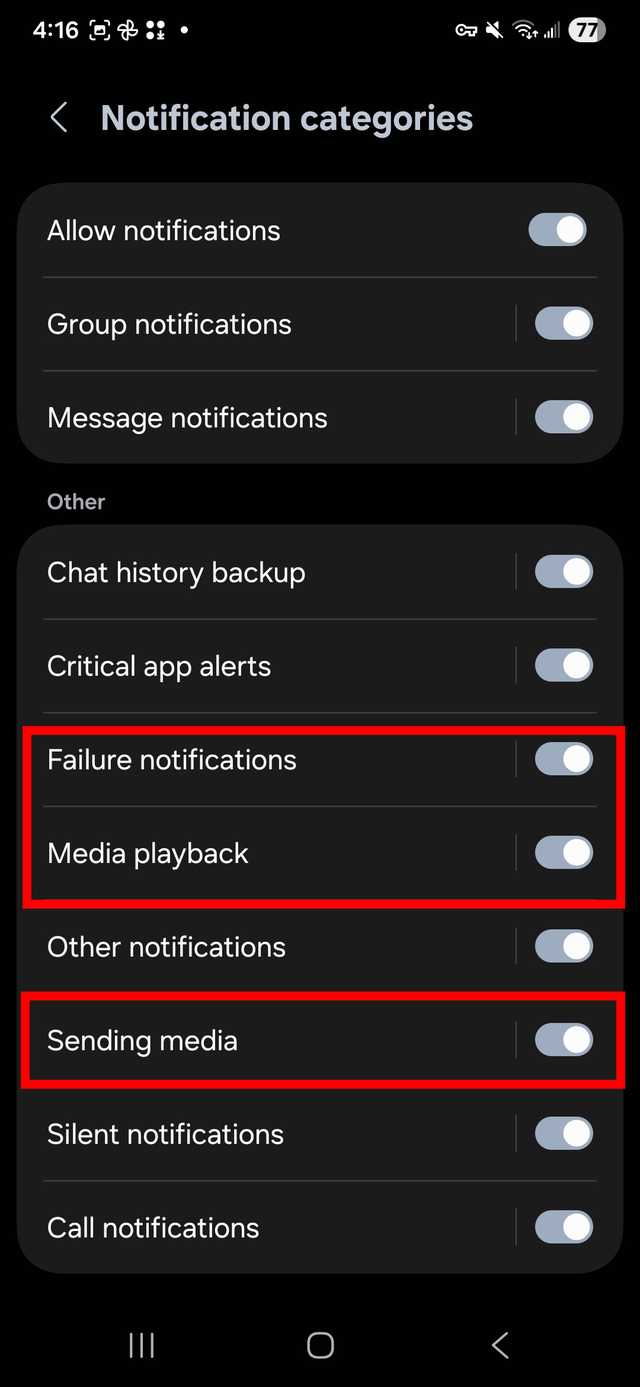
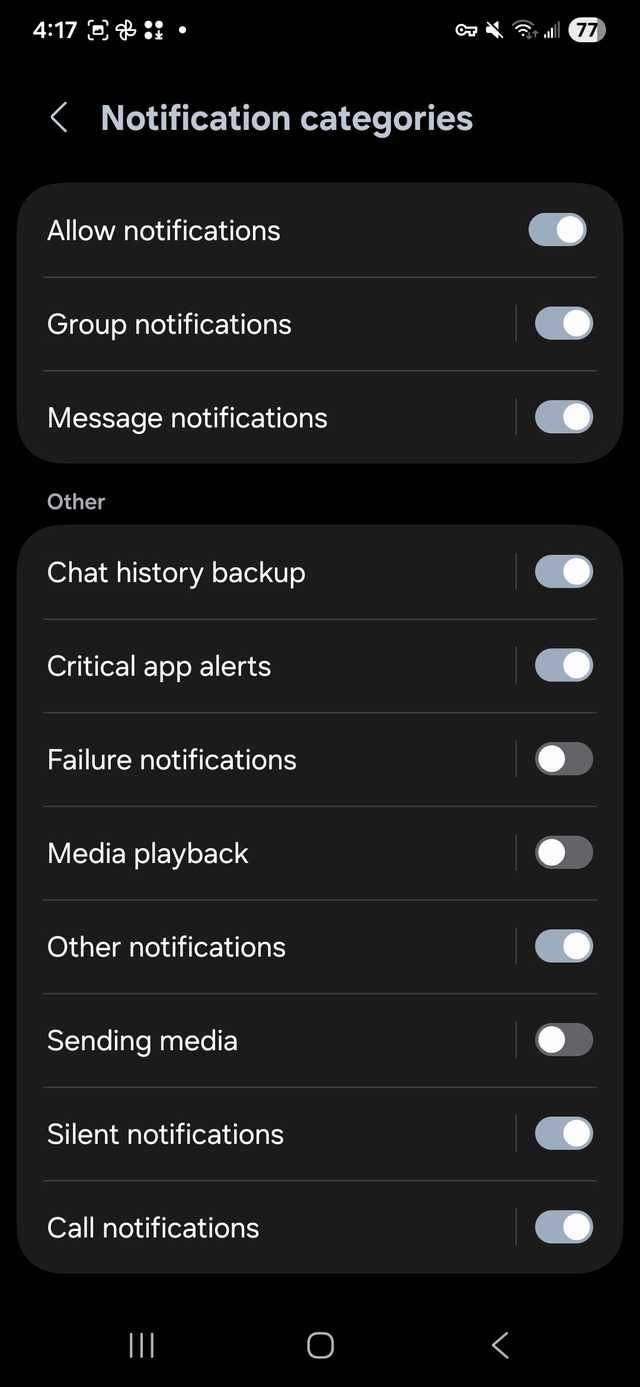
Mas ative Notificações de chamada e Notificações de mensagensjá que seria mais importante visualizá-los.
Outra coisa que posso fazer é desligar totalmente as notificações de um aplicativo se eu raramente o uso. Como, por exemplo, não preciso que o Telegram me envie alertas quando quase não uso o aplicativo (verifico apenas para fins de trabalho).
A configuração leva algum tempo, mas isso também significa que minhas notificações não ficam necessariamente ocultas.
É o melhor que posso fazer enquanto aguardo o lançamento do recurso Priorizar notificação da Samsung na próxima atualização do One UI 8.5.
Por último, mas não menos importante, altere as configurações de notificação da tela de bloqueio
Exiba suas notificações como cartões em vez de pontos e ícones
Você não precisa usar os ícones de notificação padrão na tela de bloqueio. Os ícones não são úteis se você está tentando saber quais notificações merecem sua atenção.
Você pode alterar facilmente suas configurações de notificação para exibi-las como cartões.
Tudo que você precisa fazer é abrir as configurações do seu dispositivo, tocar Notificaçõese selecione Tela de bloqueio. A partir daí, você pode escolher entre Cartões, Íconese Ponto para estilo de notificação.
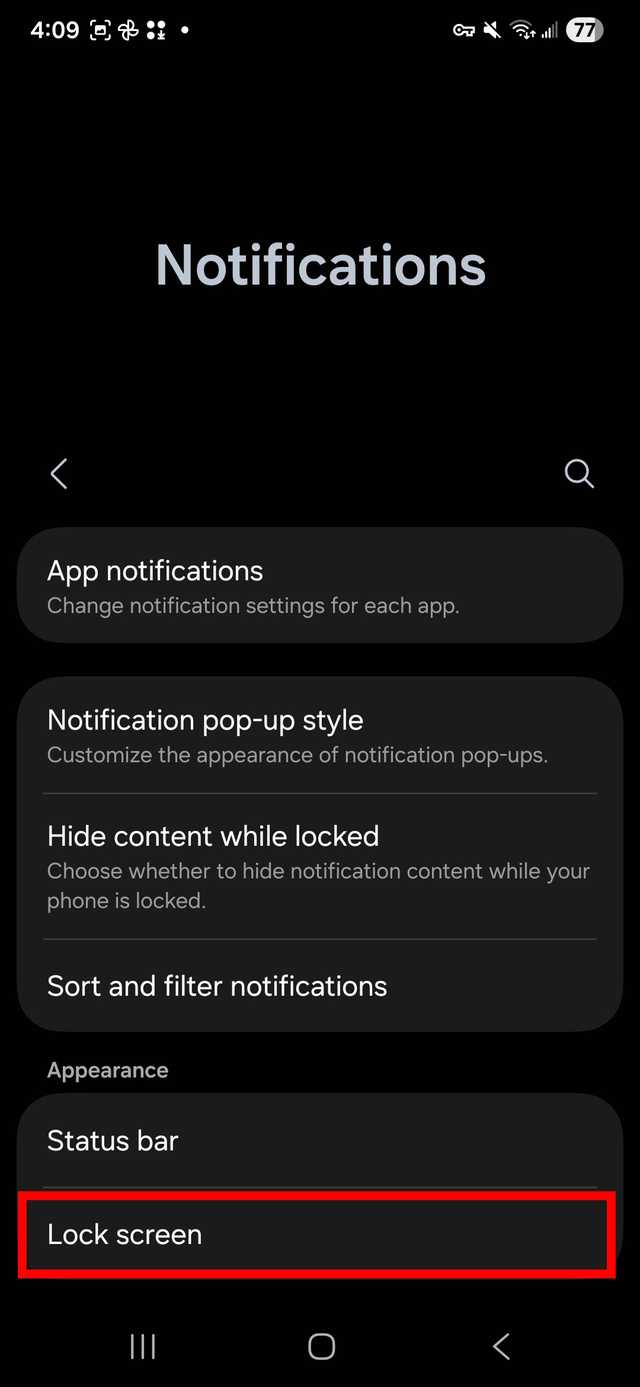
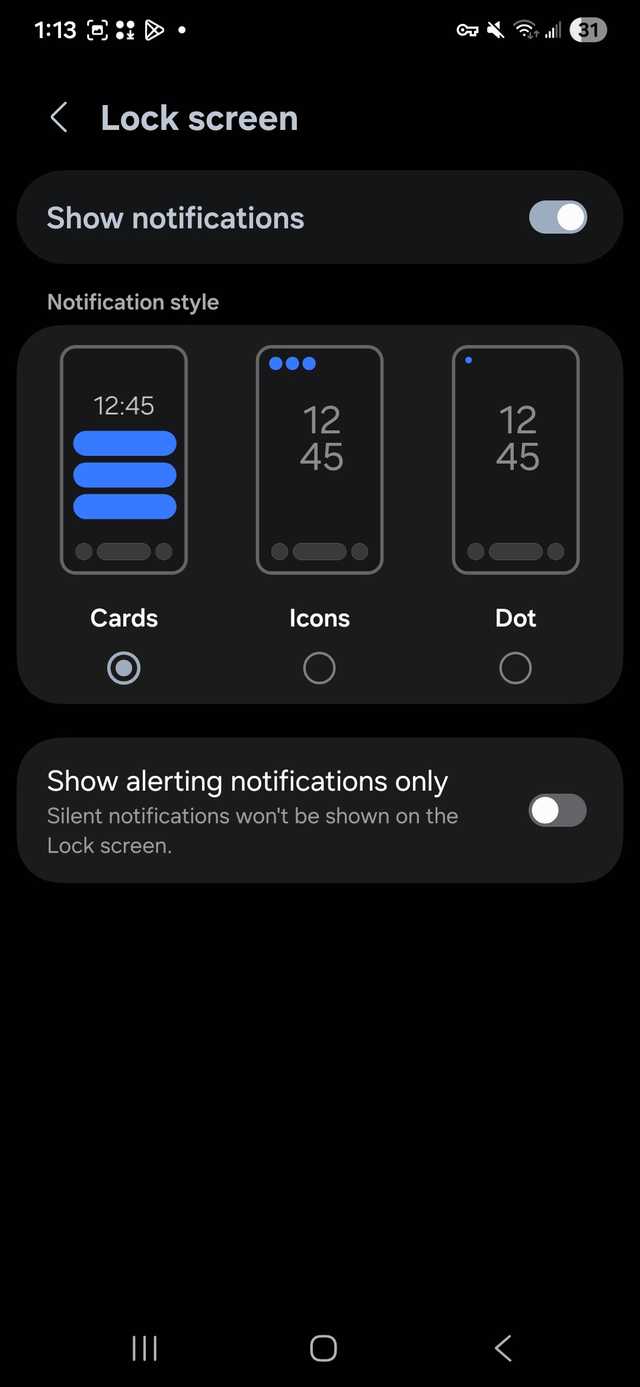
A seleção de cartões permite visualizar as notificações por completo sem precisar deslizar para baixo para expandi-las.
Para mim, a menos que você planeje desbloquear seu telefone toda vez que verificar suas notificações, é mais importante ter o máximo de visibilidade possível, para que você possa reduzir o tempo de tela quando não for necessário (ignore os alertas menos importantes, sem culpa).
Lembre-se de que algumas notificações exigem sua atenção, enquanto outras não.
Contando os dias até o lançamento do One UI 8.5
Embora eu esteja longe de estar insatisfeito com o One UI 8, ele ainda precisa de mais alguns recursos antes de me sentir satisfeito com a atualização.
Um dos recursos que estou esperando são os resumos de notificações. O recurso usa IA no dispositivo para condensar mensagens longas e conversas em grupo, oferecendo recapitulações rápidas do que você perdeu.
A Samsung não seria a primeira a usar tal recurso. A Apple já lançou seu próprio recurso de resumo de IA com notificações no iOS 18, como parte do Apple Intelligence.
Mas o recurso foi posteriormente retirado por estar fora de controle e cheio de imprecisões (por exemplo, nas notificações de notícias) para aplicativos de notícias e entretenimento. O recurso retornou no iOS 26.
Ele fornece um exemplo perfeito de como a IA ainda pode cometer erros contextuais e por que devemos estar cientes de suas limitações antes de usá-la.
Embora eu possa ver por que os resumos de notificação provocam uma resposta tão polarizadora, ainda gostaria de ver como a iteração da Samsung funciona em meus vários aplicativos de mensagens.